PS如何应用色彩范围命令改变图像颜色?
溜溜自学 平面设计 2023-02-15 浏览:890
大家好,我是小溜,在我们日常工作中使用软件时会遇到各种各样的问题,今天小编来分享一下“PS如何应用色彩范围命令改变图像颜色?”小伙伴要仔细看哦,希望这个教程能帮助到各位小伙伴!
工具/软件
硬件型号:华为MateBook D 14
系统版本:Windows7
所需软件:PS CS6
方法/步骤
第1步
首先打开Ps,左键依次单击“文件”——“打开”,打开一张素材
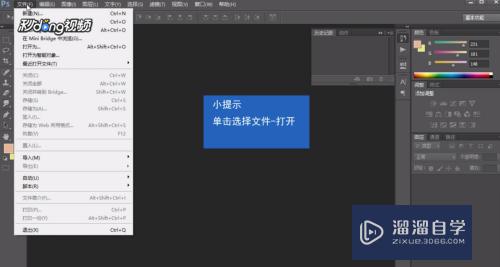
第2步
按“Ctrl+J”复制图层
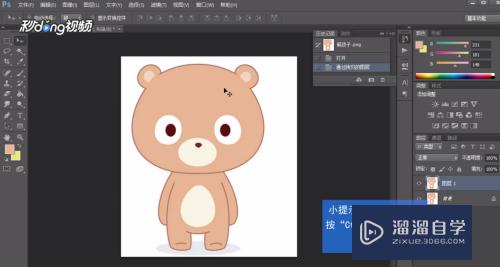
第3步
在图层1上左键单击“选择”——“色彩范围”,可看到鼠标光标变成吸管
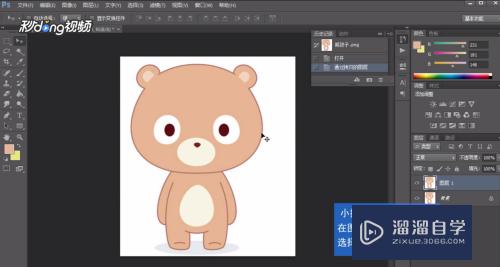
第4步
在图上左键单击棕色部分,左键单击“确定”,可看到棕色部分全部变成选区
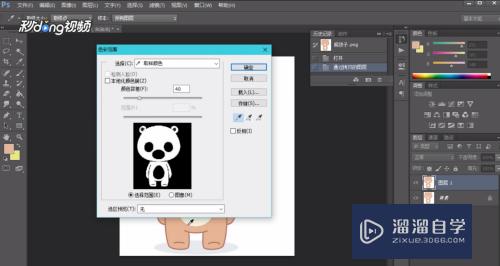
第5步
接着,左键依次单击“图像”——“调整”——“色相/饱和度”,调整到合适的颜色,点击“确定”即可
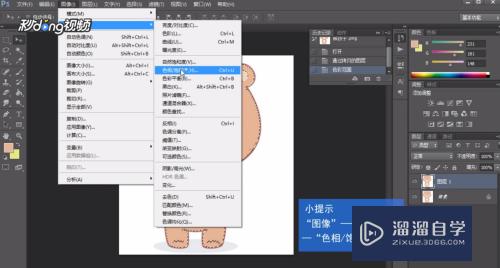
第6步
按“Ctrl+D”取消选区,可看到图像颜色已经改变

注意/提示
关于“PS如何应用色彩范围命令改变图像颜色?”的内容就分享完毕了,希望能解决大家的问题。如果想要提升对软件的熟悉,大家还可以前往观看溜溜自学网免费课程>>
相关文章
距结束 06 天 06 : 15 : 27
距结束 01 天 18 : 15 : 27
首页






